

آموزش مقدماتی فلش (قسمت پنجم)
خط زمان :
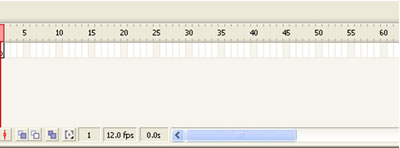
Frame number :شماره فريم هاي موجود بر روي خط زمان را نشان مي دهد.
Time line menu : با فعال نمودن آن، تعدادي گزينه جهت انجام تنظيمات خط زمان در دسترس قرار مي گيرد.
Center frame : با انتخاب آن خط زمان چنان تغيير مي كند كه فريم جاري به نمايش در مي آيد.
Onion skin view : با تغييررنگ چند فريم قبل و بعد از فريم جاري، روند متحرك سازي را براي كاربر محسوس مي نمايد.
Onion skin outline view : اين انتخاب نيز بر روي فريم هاي قبل و بعد از فريم جاري به جاي استفاده از ابجكت هاي پر به صورت طرح هاي قاب سيمي نمايش مي دهد.
Edit multiple frames : امكان ويرايش چند فريم را فراهم مي نمايد.
Modify onion marks : با انتخاب آن منويي ظاهر مي شود كه مي توان تعداد فريم هاي دلخواه جهت نمايش در حالت onion skin view را تغيير داد.
Current frame : شماره فريم جاري را به نمايش در مي آورد.
Frame rate : تعداد فريم هاي قابل نمايش درهر ثانيه را مشخص مي نمايد.
Play back time : مدت زمان سپري شده از لحظه اجراي اولين فريم تا فريم جاري را بر حسب ثانيه نمايش مي دهد.
Scroll bar : با استفاده از آن فريم هايي كه در حال حاضر بر روي صفحه قابل مشاهده نيستند ظاهر مي شود
انتخاب فريم ها :
1- در زمان افزودن يا اصلاح نمودن محتواي فريم كليدي
2-در زمان افزودن يا تغيير يك tween
3-براي جابجا نمودن ، حذف يا اضافه نمودن فريم هاي معمولي
4-براي اضافه نمودن يك فريم كليدي به خط زمان
توجه داشته باشيد در زمان انتخاب يك فريم در خط زمان، علاوه بر فريم مورد نظر، لايه حاوي آن نيز انتخاب مي شود و هر تغيير اعمال شده، در لايه مورد نظر نيز اعمال خواهد شد.
در هنگام كار بر روي فيلم هاي فلش، نياز به جابجا كردن، حذف كردن و اضافه نمودن فريم ها با زير فرمان هاي اين قبيل عمليات در منوي Insert قابل دسترس خواهند بود. قبل از استفاده از دستورهاي Insert ، فريم مورد نظر خود را انتخاب نماييد و از صحت لايه انتخاب شده نيز مطمئن شويد. دستورات موجود در منوي Insert جهت اعمال تغييرات در فريم ها را مورد بررسي قرار مي دهيم :
دستور ميانبر عمليات Frame F5 يك يا چند فريم معمولي را به نقطه انتخاب شده اضافه مي نمايد Remove Frames Shift +F5 فريم هاي انتخاب شده را از خط زمان بر مي دارد. Key Frame F6 يك فريم كليدي با محتواي فريم كليدي قبلي اضافه مي نمايد. Blank Key Frame F7 يک فريم کليدي اضافه مي نمايدکه محتواي فريم کليدي قبلي را ندارد. Clear Key Frame Shift + F6 فريم کليدي را به فريم معمولي تبديل مي نمايد.
براي جابجايي فريم ها در خط زمان مي توانيد آنها را با ماوس دراگ نماييد. همچنين با جابجايي فريم کليدي ابتدايي و يا پاياني، مدت زمان اجراي يک فيلم را مي توانيد تغيير دهيد
افزودن توضيحات (Comments) به خط زمان :
1-فريم کليدي مورد نظر خود را انتخاب نماييد.
2- پانل خصوصيات را با دستور Properties از منوي Window باز نماييد.
3-در کادر متني Lable، توضيحات خود را وارد نماييد. اين توضيحات بايد پس از علامت دواسلش(//) نوشته شوند.
4-کليد Enter را براي اعمال توضيحات بفشاريد
افزودن برچسب (Lable) به خط زمان :
مشاهده قسمتي از فيلم بوسيله Onion Skins :
در استفاده از Onion Skins دو حالت وجود دارد :
2-Onion Skin Outlines که موضوعات را تنها بصورت خطوط محيطي مي بينيد، از اين نوع ديد براي ديدن موضوعهايي که در موقع کار با لايه هاي چند گانه حرکت نمي کنند و نياز به انطباق و تنظيم دارند، استفاده مي شود.
ادامه دارد....
منبع:www.forum.iranblog.com
/س


























